很多会计实操小伙们问到,Excel文件未保存就关闭了,怎么恢复数据?
如果你搜百度,会搜到一种常见的方法:文件 – 信息 – 管理工作簿 – 恢复未保存的工作簿 – 找到备份的文件 – 恢复

这个功能真的有用吗?有人说可以有人说不能。下面就亲测一下。
第1步:恢复的前题是Excel要可以自动保存。为了方便测试,把自动保存的间隔设置为1分钟。
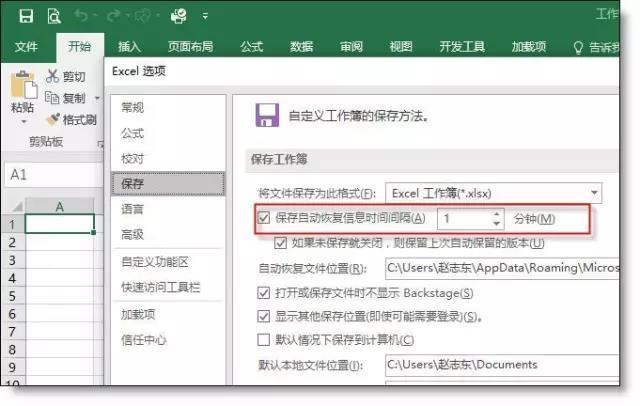
第2步:打开测试文件,进行简单的编辑

1分钟后…..手工点关闭,且不保存。

测试恢复功能
文件 – 信息 – 管理工作簿 – 恢复未保存的工作簿 – 找到备份的文件 – 恢复

结果….备份文件夹中什么都没有。Excel,你不能这样骗人哦!!!
正确的做法:
文件 – Excel文件 – 保存选项卡,复制自动保存的路径,粘贴到文件夹地址栏中按回车打开。原来恢复的文件躲在这里(Excel文件名+数字串构成的文件夹名)。双击打开备份的文件,显示的正是未保存前的格式。点击”还原”按钮,文件成功恢复!!!

这个恢复功能也并非是百分之百的有效。但经过多次测试均可成功恢复,赶快试一试吧!
- 上一篇: 程序员节日是哪天,1024程序员节活动介绍
- 下一篇: 社会心理学理论有哪些,社会心理学十大理论














本文暂时没有评论,来添加一个吧(●'◡'●)